CÁCH 1: NHẬP HÀNG HÓA TỪ DANH SÁCH
Khi chọn sang tab "Danh sách hàng" bạn có thể nhập thông tin hàng hóa trực tiếp trên danh sách hàng. Danh sách hàng được thiết kế theo các chỉ tiêu thông thường nhất mà người khai hay sử dụng để khai một bộ hồ sơ, các chỉ tiêu không bắt buộc hoặc phần mềm tự động tính sẽ được tô màu xám thể hiện rằng người khai không phải nhập vào các chỉ tiêu này.

Đối với dòng hàng tờ khai VNACCS có một số lưu ý quan trọng như sau:
- Chỉ tiêu Trị giá tính thuế và Thuế suất nhập khẩu:
- Các chỉ tiêu về thuế suất và tiền thuế của các sắc thuế:
- Một số trường hợp đặc biệt đối với chỉ tiêu nhập trên danh sách hàng:
- Đối với tờ khai có áp dụng thuế tuyệt đối để khai báo bạn thiết lập bằng cách nhấn vào "Thiết lập cột dữ liệu" trên mục "Danh sách hàng" và chọn như hình sau:
- Đối với tờ khai có các khoản miễn giảm để khai báo bạn thiết lập khai báo bằng cách chọn "Thiết lập cột hiển thị" trên tab danh sách hàng và chọn như hình sau:
- Đối với tờ khai người khai tự nhập trị giá tính thuế và thuế suất người khai thiết lập bằng cách chọn "Thiết lập cột hiển thị" trên tab danh sách hàng và chọn như sau:
- Nhập danh sách hàng từ file Excel:
- Thông thường sẽ không có cột Trị giá tính thuế , Thuế suất và tiền thuế nhập khẩu
- (giống như giải thích trong phần nhập dòng hàng ở phần trên)
- Không có cột thuế suất và tiền thuế đối với các loại thuế: Thuế TTĐB, Thuế BVMT và Thuế GTGT (đối với các loại thuế này chỉ cần nhập cột mã biểu thuế tương ứng với sắc thuế).
- Hướng dẫn tra cứu mã biểu thuế của các loại thuế: Để tra cứu mã biểu thuế cụ thể của các loại thuế bạn vào menu "Tiện ích" chọn mục "Tra cứu mã biểu thuế" màn hình tra cứu hiện ra như sau:
- Một số tiện ích nhập liệu dòng hàng khác:

Trên danh sách hàng ô "Trị giá tính thuế" và ô "TS NK (%)" có màu xám nên bạn không phải nhập dữ liệu của hai ô này vì theo nghiệp vụ VNACCS thông thường Trị giá tính thuế và Thuế suất sẽ do hệ thống của Hải quan trả về. Trong một số trường hợp đặc biệt người khai vẫn có thể tự nhập Trị giá tính thuế và Thuế suất (chúng tôi sẽ hướng dẫn trường hợp đặc biệt này ở phần dưới).

Các cột dữ liệu "Thuế suất TTĐB (%)", "Tiền thuế TTĐB" , Thuế suất môi trường", Tiền thuế môi trường", "Thuế suất VAT (%)", "Tiền thuế VAT" có màu xám nên bạn không phải nhập liệu, thông tin từ từ các cột dữ liệu này sẽ do hệ thống của Hải quan trả về, người khai chỉ cần chọn các mã biểu thuế tương ứng cho các sắc thuế này.

Khi đó trên danh sách hàng, các cột nhập liệu về khoản áp dụng thuế suất tuyệt đối sẽ hiện ra, bạn có thể nhập thuế suất tuyệt theo hai cách như sau:

Cách thứ nhất: Người khai nhập tỷ lệ mức thuế tuyệt đối, trường hợp này khi nhập liệu bạn phải nhập vào cả 3 tiêu chí "Mức thuế tuyệt đối", "Đợn vị tính thuế tuyệt đối" và "Mã tiến thuế tuyệt đối".
Cách thứ hai: Sử dụng mã áp dụng mức thuế tuyệt đối, khi đó bạn chỉ cần nhập vào chỉ tiêu "Mã áp dụng mức thuế tuyệt đối".
Lưu ý: Bạn chỉ được chọn một trong hai cách nhập ở trên cho trường hợp khai áp dụng mức thuế tuyệt đối, đồng thời mã biểu thuế XNK phải chọn là B15- Biểu thuế nhập khẩu tuyệt đối.
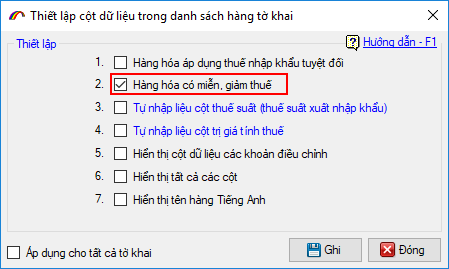
Khi đó các khoản khai miễn/ giảm cho thuế xuất nhập khẩu và các sắc thuế khác sẽ hiện ra trên danh sách hàng:

Khi khai báo mã miễn giảm, người khai cần lưu ý như sau: Nếu mã áp dụng miễn / giảm bạn chọn là "Mã giảm thuế" thì bắt buộc phải nhập số tiền được giảm vào ô "Số tiền giảm", trường hợp là mã Miễn thì không cần phải nhập.
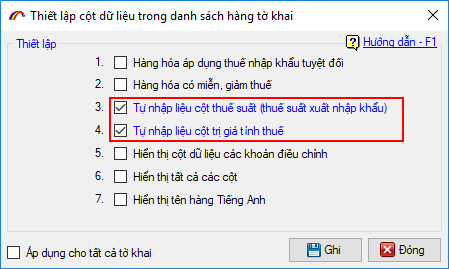
Trên danh sách hàng 2 cột chỉ tiêu "Trị giá tính thuế" và "TS NK (%)" đã đổi trạng thái sáng lên và bạn có thể nhập trực tiếp vào 2 chỉ tiêu này.

Để nhập dữ liệu hàng tờ khai từ file excel, bạn chuẩn bị dữ liệu từ file excel với các cột dữ liệu tương ứng với các cột dữ liệu trên dòng hàng như ví dụ mẫu sau:

Đối với dữ liệu dòng hàng nhập vào tờ khai VNACCS người khai cần lưu ý một số cột dữ liệu sau:

Sau khi đã chuẩn bị file dữ liệu dòng hàng trên file excel, bạn nhấn phím F6 để tải dữ liệu từ file excel vào danh sách hàng trên tờ khai. Màn hình tải dữ liệu từ excel hiện ra như sau:
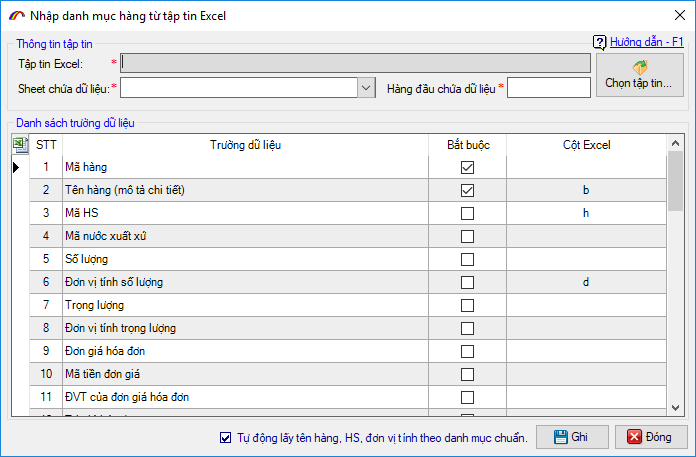
Để tải dữ liệu từ file excel bạn thực hiện các bước thiết lập sau:
Bước 1: Chọn file excel
Bạn chọn tới file excel đang có dữ liệu về hàng hóa nhập sẵn bằng cách nhấn vào "Chọn file EXCEL...".

Bước 2: Chọn tên sheets trong file excel mà có chứa thông tin hàng hóa đang cần nhập tại ô "Chọn tên sheet" mục thông số.

Bước 3: Thiết lập dòng đầu tiên trên file excel có dữ liệu dòng hàng, như hình sau:

Trường hợp fonts chữ bạn nhập trên file excel là TCVN3, để tránh bị lỗi fonts khi import vào phần mềm bạn đánh dấu chọn vào mục ![]()
Bước 4: Thiết lập các cột dữ liệu tương ứng với cột dữ liệu trên danh sách hàng như hình sau:

Sau khi thiết lập xong bạn chọn nút "Ghi" để chương trình tải dữ liệu từ file excel vào danh sách hàng của tờ khai.
Chọn sanh sách hàng từ danh mục có sẵn: Bạn nhấn F9 để chọn danh sách hàng từ danh mục hàng nhập khẩu hoặc danh mục nguyên phụ liệu, thiết bị, sản phẩm, hàng mẫu đã khai trước đó đối với loại hình Gia công, Sản xuất xuất khẩu, Chế xuất.
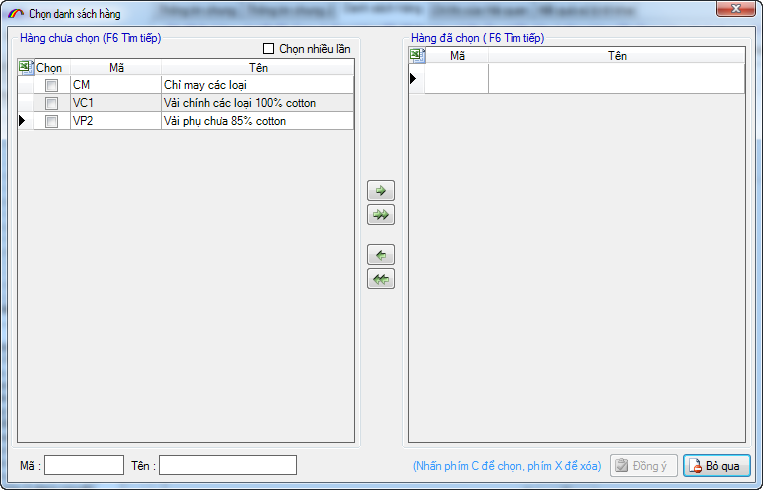
Chức năng copy dòng hàng: Bạn chọn dòng hàng muốn copy sau đó nhấn F5 để tạo ra một dòng hàng tương tự.